身近なネットの脅威
ホームルータをそのまま使っていただけなのに・・・【第2回】
身近で起こりうるネットの脅威を、検証結果をもとにお届けする本シリーズ。第1回では家庭内ネットワークに悪意を持った第三者が参加し、ホームルータの設定を書き換えられてしまう攻撃までを紹介しました。
第2回では、その結果起こり得る脅威を紹介します。ホームルータの設定を変更せず、そのまま使っていると、あなたにもこんなことが起こるかもしれません。
初期設定パスワードは公開情報
一般的なホームルータは、機種にもよりますが集合住宅や家屋が密接した地域では自宅の外にも通信範囲が及びます。そのため、悪意を持った第三者が近隣にいた場合、ネットワークに不正に参加されてしまう可能性があります。ネットワークへの参加が出来てさえしまえば、初期設定のままで利用しているホームルータの設定を書き換えることは容易です。なぜなら、家庭向け製品の多くはネット上に説明書が公開されており、そこには初期設定パスワードも記載されているからです。
通信への不正な参加と、ホームルータの設定書き換えに至るまでは第1回をお読みください。
●被害第四段階:フィッシングサイトに誘導され、認証情報を詐取される
ホームルータの設定を不正に書き換えられてしまうことで、攻撃者はWi-Fiの圏外からでも自由に攻撃を仕掛けることが可能になります。
例えば、楽天やAmazonに代表される総合ECサイト、スマホを利用する際に必要となるGoogleアカウントやApple IDといった利用者が多く、登録している可能性が高いサービスの偽ログインページを用意し、ホームルータに設定しておいた悪意あるDNSと紐づけることで、利用者がこれらのサイトや、よく利用されるサイトにアクセスしようとした際、正規サイトの代わりに不正サイトを表示させることができます。見た目上のURLは正規のものであるため、利用者がそのまま偽サイトでログインをしてしまうと、第三者に認証情報(ID、パスワード)が詐取されてしまいます。
誘導先はフィッシングサイトに限らず、不正アプリ(スマホウイルス)の配布先や、詐欺を目的としたサイトなど、攻撃者の思うままに変更することが可能です。
●被害第五段階:不正ログインによる情報の盗み見
総合ECサイトやクラウドサービスの認証情報が奪われてしまうと、不正ログインによって第三者がその中の情報を盗み見ることが可能となります。総合ECサイトを日常的に利用している場合は、購入履歴から氏名や住所、趣味嗜好、保有している機器などが容易に分かります。また、クラウドサービスでは、メールの他、利用者の設定によっては画像、複数のオンラインサービスの認証情報、スマホの移動履歴などが参照できます。
このような情報を、悪意を持った第三者が盗み見た場合、不在時を狙った空き巣や、情報の暴露をネタにした恐喝など、さまざまな犯罪に悪用される可能性があります。
さらに、購入履歴から家庭内で利用していると考えられるスマート家電の情報を入手した場合、それらを介した攻撃も可能となります。スマート家電への攻撃は第3回で紹介します。
このように、発端はホームルータのセキュリティ対策不備という一つのほころびから、さまざまな被害に発展する可能性があります。では、このような被害に遭わないためにはどうすればよいのでしょうか?
多層防御で守る
一つの障害を突破されただけで連鎖的な被害を生まないためには、攻撃者に対する防御の壁を複数構えることが重要です。
1.ホームルータの設定を見直し、初期設定パスワードを変更する
ホームルータを初期設定のまま利用している場合は、まず設定を見直しましょう。不審な設定変更の有無を確認するのが困難な場合は、一旦ホームルータをリセットすると良いでしょう。リセット方法は各機器の説明書を参照してください。
設定をリセットした後、通信が繋がったら設定管理画面からログインし、設定画面から初期設定パスワードをなるべく複雑で長いものに変更してください。さらに、有線での接続が可能な場合は、無線接続からの設定変更を不可にしておくと、Wi-Fi経由での不正な設定変更を防ぐことができます。
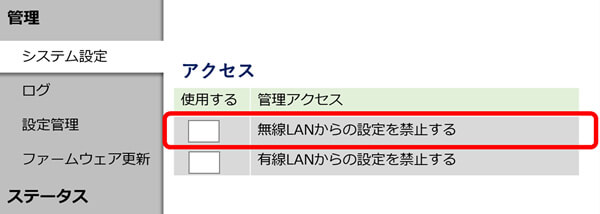
図:無線接続による設定へのアクセス禁止を有効にする設定画面イメージ
2.二要素認証などのセキュリティを強化できる認証方法を設定しておく
万一第三者にオンラインサービスの認証情報が入手されてしまったとしても、追加の認証を設けることで第三者による不正ログインが困難となります。決済情報や個人情報、複数のサービスと連携するようなアカウントは、ワンタイムパスワードなどによる追加の認証手段をあらかじめ設定しておきましょう。
3.ログインしている機器を確認する
GoogleアカウントやAmazonアカウントなど、複数のサービスやデバイスと連携しているアカウントを利用している場合は、ログインしているデバイスに不審なものがないか確認を行いましょう。
- Googleアカウント
Googleアカウントを管理 → セキュリティ → お使いのデバイス
- Amazonアカウント
アカウントサービス → コンテンツと端末の管理 → 端末
4.セキュリティ対策製品を利用する
第三者を家庭内のネットワークに不正に参加させないためには、ネットワークを監視するセキュリティ対策製品の利用が有効です。
例えば、トレンドマイクロのウイルスバスター for Home Networkの場合、ホームルータに接続し、専用アプリを利用するだけで、攻撃の発端となる家庭内ネットワークへの無断参加をブロックします。万一第三者がネットワークに参加しようとしても、管理アプリの通知から許可を行わない限り、第三者がネットワークに参加することはできません。また、ホームルータの設定画面へのアクセスを第三者が試みた場合にも、管理アプリに通知し、アプリ側から許可をしない限りホームルータの設定管理画面へのログインを許しません*。
*本機能はベータプログラム内の評価中の機能です。
セキュリティ対策は、ネットワークとそれを利用する機器双方で行う必要があります。パソコンやタブレット、スマホでは、常に最新の状態でセキュリティソフトやアプリを利用することで、ネット詐欺やマルウェア(ウイルスなどの不正なプログラムの総称)感染などさまざまなネット上の脅威から保護することができます。また、攻撃に悪用される可能性のある脆弱性を放置しないためには、各機器のOSやファームウェア(機器管理用のソフトウェア)を更新することも忘れないようにしましょう。
一つ一つは基本的な対策ですが、万一に備えて攻撃者に対する防御の壁を複数構えておくことが安心、安全なネット利用につながります。ホームルータはインターネットと家庭内ネットワークをつなぐ重要な出入口です。セキュリティ対策を怠らないようにしましょう。
